
Cuprins:
- Autor John Day [email protected].
- Public 2024-01-30 11:43.
- Modificat ultima dată 2025-01-23 15:04.

Bună, astăzi vreau să vă arăt cum să creați Word Clock. Pentru acest proiect aveți nevoie de:
- Controler Wemos D1
- 2,5 m de benzi LED WS2812B (60 LED-uri / m)
- Placă frontală tăiată cu laser (mai multe detalii: pasul 6)
- Panou din lemn de 244x244mm hdf / mdf (grosime 4mm)
- 18x șurub burghiu M3x10mm
- Alimentare 5V
- Conector DC
- LDR
- Microswitch
- Rezistor de 10k
- Regulator de tensiune (3,3 V)
- Sârmă de cupru solidă (1,5 mm²)
- Sârmă torsadată
- Unele filamente pentru imprimanta 3D
- Adeziv cu 2 componente, superglue sau lipici fierbinte
- Hârtie A3
Instrumente:
- Imprimantă 3D (min. 270x270mm)
- Imprimantă care poate imprima pe A3
- Hârtie de șlefuit aspră
- Ciocan de lipit
- Șurubelniță
- Niște clești
Pasul 1: Proiectarea

După cum puteți vedea în imaginea de mai sus, designul ceasului meu este foarte simplu de refăcut. Conține un panou hdf care este folosit ca perete din spate, o carcasă imprimată 3d, pentru difuzor am folosit o foaie de hârtie și nu în ultimul rând placa frontală tăiată cu laser.
Pasul 2: Imprimare 3D
Pentru ceas aveți nevoie de 3 părți imprimate 3D diferite:
- 1x carcasă. STL
- 1x grilă. STL
- Piuliță 10x. STL
Pentru carcasă și piulițe am folosit PLA alb și pentru rețea am folosit PLA negru pentru a separa lumina de la fiecare LED.
Părțile tipărite 3D au deja fire în interior, dar dacă sunt lent, puteți utiliza o robinet cu șurub M3 pentru a le recuta. Mai ales firul de piulițe ar trebui să fie foarte neted.
Pentru toate piesele am folosit o grosime de 0,2 mm și o umplutură de 30%.
Pasul 3: Peretele din spate cu LED-uri

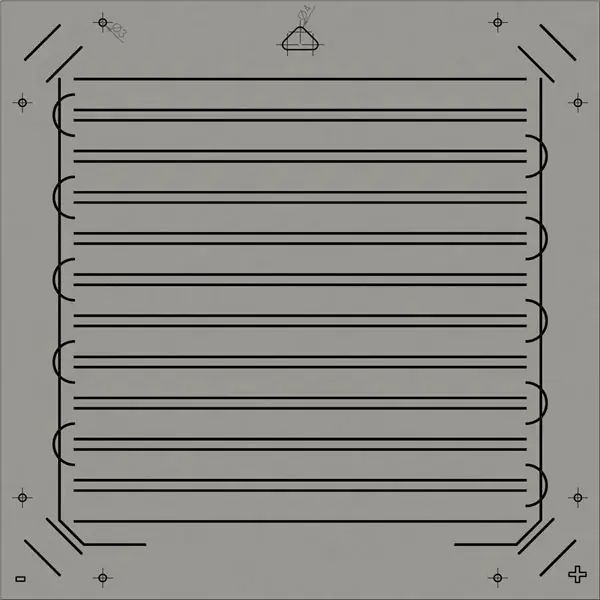
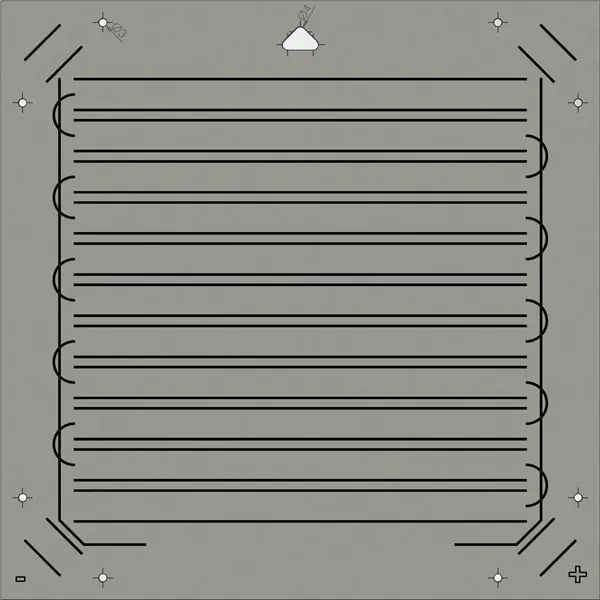
- Ați decupat o piesă mare de 244x244mm dintr-un panou hdf / mdf de 4 mm grosime.
- După tăierea panoului de lemn, trebuie să imprimați „Bakground. PDF” și să-l lipiți (am folosit un stick UHU) pe panoul de lemn.
- Următorul pas este găurirea găurilor marcate pe șablon. Pentru acest proces este util să folosiți un burghiu de lemn și să luați o bucată de lemn veche de repaus pentru ao pune sub panoul din hdf în timp ce găuriți găurile. Acest lucru va preveni ruperea găurilor.
- Acum trebuie să tăiați 4 LED-uri unice de pe banda LED și 11 piese care sunt 11 LED-uri lungi și să le lipiți pe panoul de lemn.
- În ultimul pas trebuie să lipiți toate LED-urile împreună așa cum se arată în imagine. Liniile electrice „+” și „-” sunt realizate dintr-un fir de cupru solid de 1,5 mm². Toate celelalte conexiuni sunt realizate din fir standard.
Pasul 4: Cazul


După imprimarea 3D a carcasei, puteți lipi toate piesele electronice ale carcasei cu superglue sau similar. După ce lipiciul este întărit, puteți utiliza lipici fierbinte pentru fixarea grilei. Zona roșie din imaginea 2 vă arată poziția lipiciului fierbinte.
Pasul 5: Cablarea
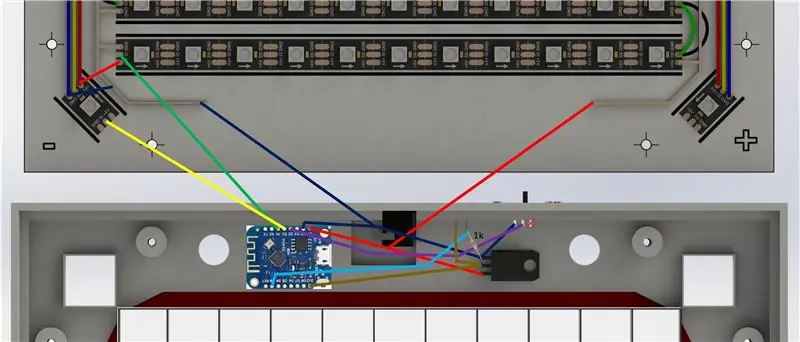
- Utilizați sârmă de cupru torsadată (1,5 mm²) pentru conectarea mufei de curent continuu la cablurile de alimentare de pe peretele din spate.
- În pasul următor puteți conecta toate celelalte părți la wemos așa cum se arată în imagine.
Pasul 6: placa frontală



Pentru ceas am avut placa frontală tăiată cu laser din oțel inoxidabil periat (1,5 mm grosime). Puteți folosi, de asemenea, o foaie de plexiglas mare de 270x270 mm și să lipiți o folie tăiată pe ea.
În pasul următor, trebuie să utilizați carcasa imprimată 3D pentru a marca toate cele 10 poziții ale șuruburilor pe partea din spate a plăcii frontale, ca în imaginea 1. După aceea, luați niște adeziv cu 2 componente pentru a lipi toate șuruburile de pe placa frontală, așa cum se arată în imaginea 2. În timp ce adezivul se întărește, puteți imprima „Difuser. PDF” pe o foaie A3, decupați-l și folosiți bandă pentru fixare pe placa frontală.
Pasul 7: Programare
Aici puteți descărca codul sursă pentru ambele limbi:
Pasul 8: Asamblarea


Mai întâi, aduceți panoul frontal împreună cu carcasa și folosiți piulițele imprimate 3D pentru a-l fixa. Următorul și ultimul pas pentru a înșuruba peretele din spate pentru a carcasa cu 8 șuruburi în formă de cap.
Pasul 9: Testarea
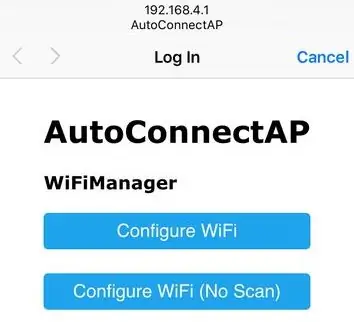
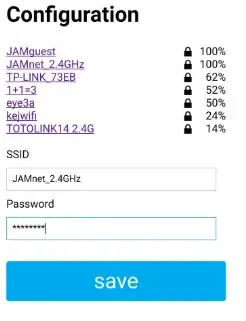
După conectarea ceasului la o sursă de alimentare, Wemos creează un punct de acces WiFi. Cu acest punct de acces vă puteți conecta telefonul mobil. După aceea, trebuie să mergeți la 192.168.4.1 într-un browser web (acesta ar trebui să fie același lucru ca în imagine). După conectarea cu wemos vă puteți configura wifi-ul și puteți salva clic. Acum, Wemos repornește și sperăm să se conecteze la Wifi și să înceapă să funcționeze.
Pasul 10: Concluzie
Dacă îți place acest proiect, spune-ți frinedele și ajută-mă să cresc.
Dacă sunteți interesat de o versiune germană a acestui ceas, puteți cumpăra unul aici.
Dacă aveți întrebări, nu ezitați să mă contactați!
Recomandat:
Wordclock Cu Lilygo-T-Watch 2020: 4 pași

Wordclock cu Lilygo-T-Watch 2020: Acest instructiv vă arată cum să afișați ora în stil wordclock pe un ceas Liligo T. Dar, în plus, am încercat să implic mai multe funcții folosind acest stil tipic de wordclock. Deci, este posibil să afișați data, setând ora și data, schimbând
Und Noch Eine Wordclock: 3 pași

Und Noch Eine Wordclock: Hallo Leute, ich will hier heute mal eine erneute Kopie einer Wordclock vorstellen. Mir hatte diese Uhr schon beim aller ersten Anblick das Nerdige " Will-Ich-Haben " -Gefühl geweckt. Das schöne an dieser Uhr ist sie stellt die Zeit in Worten
ESP32 Scrolling WordClock pe LED Matrix: 5 pași (cu imagini)

ESP32 Scrolling WordClock pe LED Matrix: În acest proiect creez un WordClock Scrolling cu un ESP32, LED Matrix și o cutie de trabucuri. Un WordClock este un ceas care indică timpul, mai degrabă decât să-l imprime pe ecran sau să aibă mâini pe care le poți citi. Acest ceas vă va spune că sunt 10 minute pa
Wordclock sincronizat NTP: 6 pași (cu imagini)

Wordclock sincronizat NTP: sincronizați-vă ceasul cu un server de timp NTP, astfel încât să poată verifica momentul potrivit dacă a existat o oprire dacă nu sunteți acasă :-)
DIY Arduino Wordclock: 7 pași (cu imagini)

DIY Arduino Wordclock: Versiunea mea a unui word clock nu va avea un afișaj 12 × 12 LED-Matrix. În schimb, este realizat cu benzi LED și numai cuvintele semnificative de pe ceas se pot aprinde. Cu această metodă nu puteți afișa mesaje personalizate, dar întreaga versiune nu vă va costa
